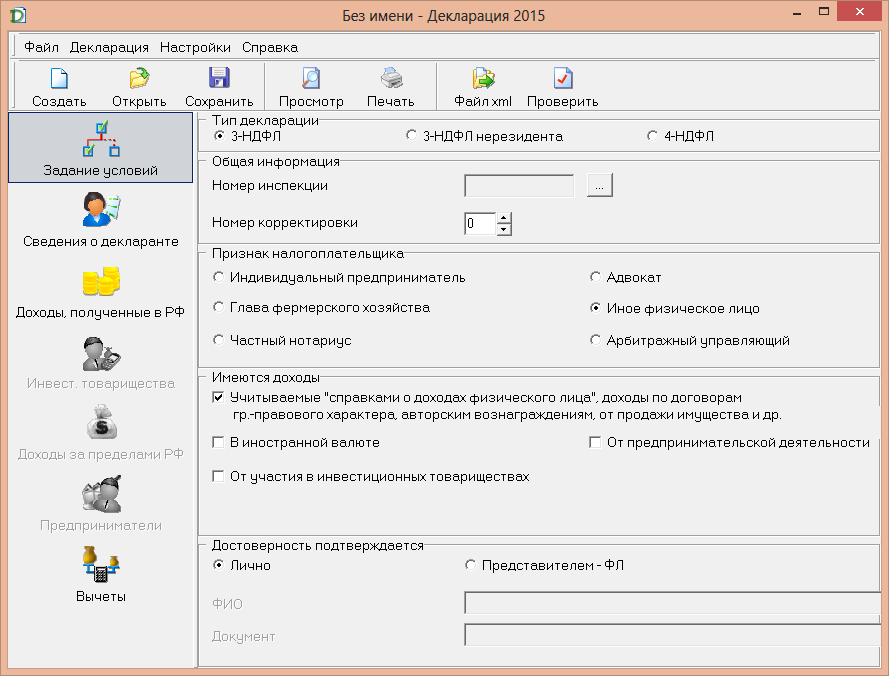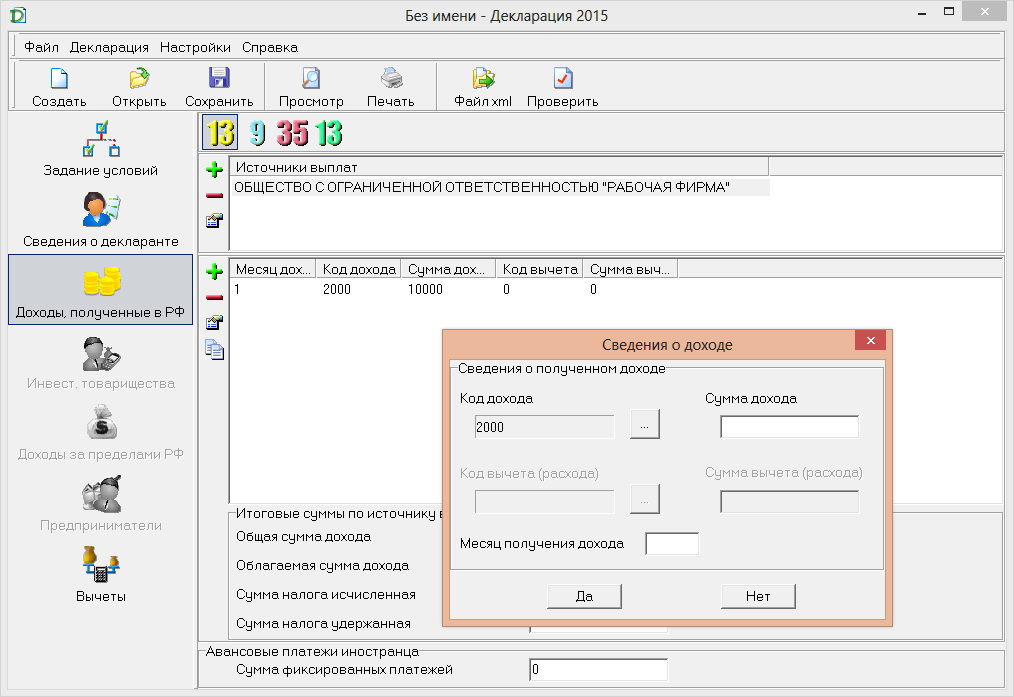Для получения налоговых вычетов, которые не были применены по месту работы, физические лица вправе обратиться в ФНС. Для этого им необходимо задекларировать свои доходы и отразить в отчете сумму льготы, в отдельных случаях надо указать размер понесенных издержек. Наиболее удобный способ оформления декларации 3-НДФЛ – заполнение ее в электронном виде в бесплатных программах «Налогоплательщик ЮЛ» или «Декларация», скачать их можно на сайте ФНС или ГНИВЦ. Рассмотрим пошагово, как заполняется декларация в этих программах.
Как заполнить декларацию 3-НДФЛ в программе: инструкция по заполнению в «Налогоплательщик ЮЛ»
После скачивания с сайта ФНС и установки последней версии программы, при входе в нее автоматически открывается «Мастер ввода документов». Этот сервис удобен тем, что он последовательно проводит по всем этапам создания декларационных форм, не позволяя упустить важные моменты или проигнорировать ввод обязательных сведений.
Первый шаг – оформление титульного листа. Чтобы он заполнился автоматически, в программе должна быть введена информация о физическом лице-налогоплательщике. Если налогоплательщик в базе данных есть, надо выбрать его и можно сразу приступать к оформлению отчета, если сведений о физическом лице нет, сначала заполняется справочник «Налогоплательщик».
Как заполнить декларацию 3-НДФЛ в программе пошагово:
1. После входа в программу в окне «Мастера ввода документов» надо нажать кнопку «Налогоплательщик». В открывшемся списке выбираем строку с добавлением физического лица и нажимаем «ОК».
При следующих заходах выбранный налогоплательщик будет отображаться автоматически.
2. Заполняем карточку налогоплательщика. Во вкладке «Общие» вписываются паспортные данные физического лица, от имени которого будет составлена декларация. Адрес не указывается вручную, каждый параметр выбирается из единой базы данных.
Как выглядит общий раздел заполненной карточки налогоплательщика, показано на рисунке:
3. Оформляется вкладка «Сведения для представления декларации». Здесь надо указать информацию о налоговом органе и отчитывающемся лице.
4. На следующем этапе формируется сам отчетный документ.
Выбирается тип отчета,
отчетный период,
после чего начинается активная фаза создания декларации – выбираем «Ввод и печать документа».
Титульный лист заполняется автоматически по уже внесенным данным.
Следующие шаги зависят от причин составления декларации.
Например, при продаже автомобиля и оформлении налогового вычета по этой сделке для уменьшения размера налоговых обязательств продавца перед бюджетом необходимо заполнить титульную страницу, приложения 1 и 6, разделы 1 и 2. Титульный лист заполняется автоматически при выборе налогоплательщика, типа документа и периода отчетности. Остальные сведения надо вводить вручную, итоги подводятся при помощи функции «Расчет документа».
Рассмотрим пошагово, как заполнить декларацию 3-НДФЛ в программе «Налогоплательщик ЮЛ» в случае с продажей автомобиля:
1. После оформления Титульной страницы надо создать Приложение 1. Заходим на вкладку приложения и в верхней панели инструментов нажимаем значок добавления раздела.
2. Двойным щелчком в поле с налоговой ставкой и кодом дохода выбирается необходимое значение из всплывающего списка.
Источник дохода выбирается из существующих вариантов в базе данных (если он был внесен в программу ранее) или создается при формировании отчета. Во втором случае надо двойным щелком вызвать справочник «Контрагенты» и создать в нем новое юридическое или физическое лицо.
Например, продавец машины задекларирует доход от работодателя ООО «Агро» и покупателя авто Кортева М.А. После ввода сведений об источниках дохода в справочник данные о юридических и физических лицах подтягиваются на страницу Приложения 1 автоматически,
остается только вручную добавить информацию о суммах дохода.
3. По аналогии с Приложением 1 создается Приложение 6. В строке 070 проставляется размер применяемого налогового вычета – 250 000 руб.
При отсутствии других данных необходимо подвести итог, это осуществляется при помощи кнопки «Расчет документа».
4. Заполнение Раздела 2 полностью автоматизировано. Достаточно поставить код дохода и воспользоваться функцией расчета документа.
5. В разделе 1 надо выбрать подходящий КБК и снова произвести автоматический расчет документа.
Дальше остается сохранить документ, после чего его можно распечатать на бумаге или отправить через ТКС в налоговый орган.
Подобным образом происходит заполнение документа для получения других налоговых вычетов. К примеру, как заполнить декларацию 3-НДФЛ в программе на вычет за лечение за 2018 год: принцип ввода данных аналогичен примеру с продажей автомобиля. Отличие заключается только в наборе заполняемых листов – титульная страница, листы А и Е1, разделы 1 и 2.
Как заполнить декларацию 3-НДФЛ в программе «Декларация 2019» — продажа авто
Программа последней версии скачивается на сайте ГНИВЦ и устанавливается на компьютер согласно инструкции.
Как заполнить декларацию 3-НДФЛ в программе «Декларация 2019»:
1. При открытии программы сразу высвечивается окно с вкладкой «Задание условий».
В этом разделе надо выбрать тип отчета – «3-НДФЛ», код инспекции и категорию декларанта.
2. Следующий шаг – ввод информации о физическом лице, от имени которого заполняется и подается отчет.
3. Далее надо открыть и заполнить вкладку с доходами гражданина, которые он получил в РФ.
Суммы заработка вводятся за каждый месяц по справке 2-НДФЛ с перечислением кодов доходов.
Если ежемесячный размер дохода одинаковый, можно ускорить процесс, воспользовавшись функцией дубляжа заработка.
Итоговая сумма доходов высчитывается автоматически, размер удержанного налога надо вводить вручную.
4. В нижней вкладке вводится информация о налоговом вычете.
Для этого надо поставить галочку в соответствующем типе вычета (например, при продаже авто выбираем «Имущественный»), выбрать объект, за который запрашивается вычет и сумму льготы. При необходимости можно выбрать несколько типов вычетов, проставив галочки на соответствующих вкладках и вводя в них данные на основании подтверждающих документов.

Специализация: Все виды систем налогообложения, бухгалтерская отчетность
Эксперт в сфере бухгалтерского учета, финансов и налогообложения. Закончила Государственный университет управления по специальности «Налоги и налогообложение», с 2010 года — аттестованный консультант по налогам и сборам, член Союза «Палаты налоговых консультантов». Общий стаж профессиональной деятельности составляет более 16 лет в финансовых и налоговых департаментах крупных международных компаний.
Дата публикации: 13.07.2022 04:13
Налоговую декларацию по форме 3-НДФЛ можно заполнить:
1. В Личном кабинете на сайте налоговой службы nalog.gov.ru.
Перейти
Инструкция по заполнению декларации 3-НДФЛ через Личный кабинет
2. Через программу «Декларация». Её нужно скачать и установить на свой компьютер.
Перейти
Установочный файл и инструкция по установке программы
Перейти
Видеоинструкция по заполнению
3. На бумажном носителе.
Скачать
Бланк с формой декларации.
Прим. Заполняется от руки, заглавными печатными буквами
Перейти
Примеры заполнения декларации 3-НДФЛ
Заполненная декларация подается в налоговый орган по месту жительства (пребывания), или в МФЦ.
Заявление на вычет подается вместе с декларацией.
Перейти
Как оформить заявление на возврат налога
Размещённые в настоящем разделе сайта публикации носят исключительно ознакомительный характер, представленная в них информация не является гарантией и/или обещанием эффективности деятельности (доходности вложений) в будущем. Информация в статьях выражает лишь мнение автора (коллектива авторов) по тому или иному вопросу и не может рассматриваться как прямое руководство к действию или как официальная позиция/рекомендация АО «Открытие Брокер». АО «Открытие Брокер» не несёт ответственности за использование информации, содержащейся в публикациях, а также за возможные убытки от любых сделок с активами, совершённых на основании данных, содержащихся в публикациях. 18+
АО «Открытие Брокер» (бренд «Открытие Инвестиции»), лицензия профессионального участника рынка ценных бумаг на осуществление брокерской деятельности № 045-06097-100000, выдана ФКЦБ России 28.06.2002 (без ограничения срока действия).
ООО УК «ОТКРЫТИЕ». Лицензия № 21-000-1-00048 от 11 апреля 2001 г. на осуществление деятельности по управлению инвестиционными фондами, паевыми инвестиционными фондами и негосударственными пенсионными фондами, выданная ФКЦБ России, без ограничения срока действия. Лицензия профессионального участника рынка ценных бумаг №045-07524-001000 от 23 марта 2004 г. на осуществление деятельности по управлению ценными бумагами, выданная ФКЦБ России, без ограничения срока действия.
Одна из самых важных функций программы ФНС России «Налогоплательщик ЮЛ» – формирование и проверка отчётности по налогам. Поэтому рассматриваем, как работать в «Налогоплательщик ЮЛ» с документами налоговой отчётности.
Основные манипуляции
Когда идёт речь о вводе и обработке документов налоговой отчётности в «Налогоплательщик ЮЛ», то имеется в виду их создание, открытие, удаление, выгрузка, а также формирование файла транспортного контейнера.
Для работы с документами налоговой отчетности необходимо выбрать пункт меню Документы→Налоговая отчетность. В появившемся окне будут представлены введенные документы по выбранному налогоплательщику за выбранный налоговый/отчетный период с указанием:
- КНД;
- наименования документа;
- его состояния.
Если за выбранный отчетный период не был введен ни один документ по выбранному налогоплательщику, то будет выведен пустой список.
Отчетный период, а также налогоплательщика, можно менять непосредственно с данного окна. При этом будет автоматически обновлен список введенных документов.
Состояние документа носит информационный характер и отражает последнее действие пользователя с введенным документом.
ПРИМЕР
Если в режиме ввода проконтролировать документ, и при этом не будут выявлены ошибки контроля, то он будет иметь состояние «проконтролирован». Успешно выгруженный документ будет иметь состояние «выгружен в файл».
Если документ имеет уточненные расчеты, состояние будет показываться для документа, имеющее наибольшее уточнение.
Для документов, которые могут быть представлены одним налогоплательщиком за один и тот же отчетный период более одного раза (критерии документа), состояние документа не показывается. Такие документы обозначены иконкой .
Список критериев документа с указанием их состояния будут показаны при редактировании такого документа.
В этом режиме вы можете:
- создать новый документ;
- открыть документ для редактирования;
- удалить документ;
- выгрузить документ в утвержденном формате;
- формировать файл транспортного контейнера для передачи отчетности через сайт ФНС России или Портал госуслуг;
- копировать документ в другой отчетный период;
- загрузить документ, выгруженный в соответствии с утвержденными форматами представления в электронном виде.
Для создания документа воспользуйтесь кнопкой
(клавишей [Insert]).
Для открытия документа воспользуйтесь кнопкой
(клавишей [Enter]).
Для удаления документа воспользуйтесь кнопкой
(клавишей [Delete]).
Также см. «Какие у «Налогоплательщик ЮЛ» есть настройки и как их настроить для удобной работы».
Особенности удаления
Если помечен документ или группа документов, то будут удалены помеченные документы. Если же нет помеченных документов, то будет удален документ, на котором установлен курсор (документ, который выделен).
Для удаления необходимо подтвердить ваше намерение. При этом если форма документа предусматривает ввод по критериям и документ введен по 2-м и более критериям, такой документ не удаляется, а выводится сообщение с указанием:
- причины и возможностью перехода в список критериев (при удалении одного документа);
- списка документов, которые были не удалены по этой причине (при удалении группы документов).
Как восстановить документ
При удалении документа предварительно он будет сохранен в журнале удаленных документов для последующего восстановления в случае необходимости.
Удаленный документ можно восстановить в режиме Сервис→Журналы→Журнал удаленных документов.
ИМЕЙТЕ В ВИДУ
Восстановить можно только последний удаленный документ. Если ранее данный документ уже был удален, то его нельзя будет восстановить.
Как выгрузить документ
Для выгрузки документа воспользуйтесь кнопкой . При этом если помечен документ или группа документов, то будут выгружены помеченные элементы.
Если нет помеченных документов, то будет выгружен документ, на котором установлен курсор (документ, который выделен).
Для формирования файла транспортного контейнера для передачи отчетности через сайт ФНС или Портал госуслуг воспользуйтесь кнопкой
.
Также см. «Как сделать 2-НДФЛ в программе «Налогоплательщике ЮЛ».
Как облегчить работу: копирование данных
Содержимое некоторых документов может повторяться (или с небольшими изменениями) с одного отчетного периода в другой. При этом данный документ может быть объемным.
Чтобы в следующем отчетном периоде не вводить вручную еще раз этот документ, есть возможность копирования данных из одного отчетного периода в другой. Для этого:
1. Установите отчетный период, в котором данный документ введен.
2. Нажмите на кнопку .
3. В появившемся окне выберите отчетный период, куда вы хотите скопировать данные с текущего отчетного периода.
Список отчетных периодов, доступных в появившемся окне, строится на основании справочника периодов представлений, который можно посмотреть в режиме Настройки→Отчетные формы.
Если документ невозможно корректно копировать в другой отчетный период из-за изменения описания отчетной формы, нужный отчетный период может отсутствовать в списке периодов, доступных для копирования.
Выбираемый отчетный период должен отличаться от текущего отчетного периода.
Непосредственно само копирование выполняют при нажатии кнопки <Выполнить>. При этом, если за выбранный для копирования отчетный период документ был уже введен, необходимо подтвердить такое намерение.
Если в отчетном периоде документ имеет критерии множественности, а в выбранном для копирования отчетном периоде нет, и при этом в отчетном периоде документ был введен по нескольким критериям, то будет выдан список введенных критериев документа для копирования.
Если же в отчетном периоде были введены уточненные расчеты, то будет скопирован только последний уточненный расчет. И он станет основным.
Когда в списке доступных отчетных периодов доступны отчетные периоды с разной периодичностью представления (например, месячные и квартальные), то можно изменить периодичность представления документа.
У вас есть введенный документ за март месяц. Для того чтобы сделать документ представленным за 1-й квартал, необходимо выбрать из списка соответствующий отчетный период. После подтверждения у документа будет изменена периодичность представления.
Если после копирования документа вы хотите сменить отчетный период на копируемый, установите галочку на соответствующую опцию.
Режим загрузки
Для загрузки документа, выгруженного в соответствии с утвержденными форматами представления в электронном виде, воспользуйтесь кнопкой .
В данном режиме предоставлены стандартные возможности работы со списком:
- сортировка по графам (необходимо щелкнуть мышкой в титуле сортируемой графы);
- изменение порядка расположения граф или их скрытия-показа (для этого воспользуйтесь кнопкой
.
Для поиска контекста в списке (можно в отдельной графе) воспользуйтесь кнопкой (комбинацией клавиш [Ctrl]\[F]).
Получение помощи по работе с данным окном – кнопка , клавиша [F1]. Количество документов в списке показано в левом нижнем углу окна.
Программа Декларация 3-НДФЛ 2022 (год 2023) для автоматического формирования налоговой декларации по форме 3-НДФЛ скачать бесплатно
Программа «Декларация 2022»
Программа «Декларация 2022» предназначена для автоматизированного заполнения налоговых деклараций по налогу на доходы физических лиц (форма 3-НДФЛ) за 2022 год.
Форма 3-НДФЛ заполняется согласно приказу ФНС России от 29.09.2022 № ЕД-7-11/880@.
В процессе заполнения Вами данных программа автоматически проверяет их корректность, что уменьшает вероятность появления ошибки. Для кого:
— физические лица, обязанные подавать декларацию 3-НДФЛ;
— физические лица, которые реализуют своё право на получение налогового вычета
Обратите внимание, за 2022 год декларацию 3-НДФЛ можно будет подать только в 2023 году!

Скачать также: 

Новое в версии 1.2.1 от 27.04.2023 (Изменения относительно версии 1.2.0):
1. Уточнен алгоритм формирования Разделов 1, устранено возможное расхождение со значениями из Раздела 2, имевшее место в предыдущей версии.
2. Нерезиденты могут вернуть излишне удержанный налог по виду дохода «20».
3. Код дохода 4910 теперь относится к виду дохода «18».
Новое в версии 1.2.0 от 06.04.2023 (Изменения относительно версии 1.1.1):
1. В связи с тем, что выплата дивидендов от контролируемых иностранных компаний может производиться в налоговом периоде, отличном от периода уплаты налога на доходы ФЛ с прибыли контролируемой иностранной компании, в алгоритмы расчетов внесены следующие изменения:
— автоматический расчет освобождаемых от налогообложения сумм дивидендов от контролируемых иностранных компаний отключен.
— доход по коду 1012 облагается в полном объеме.
— в справочник доходов добавлен новый код 1014 «Сумма дивидендов от контролируемых иностранных компаний, освобождаемая от налогообложения в соответствии с п.66 ст.217 НК РФ».
2. Уточнен алгоритм формирования Разделов 1 при формировании возвратов с КБК 18210102010011000110/18210102080011000110 по разным ОКТМО.
3. Из проверки на максимальный размер дохода от одного источника, облагаемого по ставке 13%, исключены доходы по виду «17».
4. В проверке на размер удержанного налога по ставке 13% при наличии у того же источника доходов, облагаемых по ставке 15%, теперь учитывается и сумма налога на прибыль организации.
5. Код дохода 4920 теперь доступен для резидентов на вкладке «15».
6. Код дохода 1011 теперь доступен для нерезидентов на вкладке «30».
7. Исправлен расчет Приложения 8 для нерезидентов. Также в случае декларации нерезидента исправлены проверки при вводе доходов и расходов, связанных с ЦБ, исключена возможность учета инвестиционных вычетов и убытков прошлых налоговых периодов и исправлен ввод данных по источникам, отмеченным как инвестиционные товарищества.
8. У нерезидентов для кода дохода 3010 теперь доступен 280 вычет.
Новое в версии 1.1.1 от 14.02.2023 (Изменения относительно версии 1.1.0):
1. Исправлена ошибка предыдущей версии при расчете в Разделе 1 сумм к возврату с КБК 18210102010011000110/18210102080011000110 при наличии в этой же Декларации доплаты по виду дохода «01».
Новое в версии 1.1.0 от 08.02.2023 (Изменения относительно версии 1.0.0):
1. Уплата налога вРазделе1 по коду вида дохода «01»перенесена на новые КБК:18210102130011000110 и 18210102140011000110 (за исключением ситуаций, когда уплата идет на КБК 18210102120011000110).
2. В справочники кодов доходов и вычетов добавлены новые коды, вводимые приказом ФНС России от 16.12.2022 № ЕД-7-11/1216@. Расчет вычетов, применяемых к операциям с ЦФА и ЦП, производится в Приложении 8 с использованием кода вида операции «15».
3. Исправлен расчет вычетов по коду вида дохода «10» при наличии в нем кода дохода 4800.
4. Исправлен алгоритм расчета строки 160 в Приложении 2.
Особенности версии 1.0.0 от 01.01.2023:
— Справочник курсов валют не содержит данные курсов на 31 декабря (заполнен по 30 декабря включительно).
Для корректной установки необходимо запустить файл InsD2022.msi под учетной записью администратора и использовать русские региональные стандарты. Если при работе в операционной системе Windows 7, 8 или 10 с использованием русских региональных стандартов в программе «Декларация 2022» сбита кодировка, то необходимо в настройках системы поменять русские стандарты на любые другие, а потом вновь установить русские. Ссылка на скачивание представлена с официального сайта ФНС.
Основные функции программы
✅ ввод входной информации из документов налогоплательщика;
✅ расчет производных (итоговых) показателей декларации;
✅ арифметический контроль данных налоговой декларации;
✅ проверка правильности исчисления льгот и налоговых вычетов;
✅ проверка правильности исчисления налоговой базы и суммы налога;
✅ формирование XML-файла с данными Декларации;
✅ формирование заполненных бланков с данными Декларации и штрих-кодом;
Требования для установки
Операционная система (ОС) Windows 7, 8, 10 (с русскими региональными настройками).
Работа на Windows Vista и XP (SP3) возможна, но тех. поддержка для данных ОС не осуществляется.
Техническая поддержка: www.nalog.gov.ru
Техническая поддержка: http://gnivc.ru/technical_support/software_taxpayers/
Также в [1] рекомендуют: В случае, если программа работает некорректно (или не устанавливается на Ваш персональный компьютер), воспользуйтесь возможностью заполнения декларации в «Личном кабинете налогоплательщика для физических лиц».
Скачать программы предыдущих лет
2021, 2020, 2019, 2018, 2017, 2016, 2015, 2014, 2013.
Программа «Декларация» разработана ФГУП ГНИВЦ ФНС России, предназначена для физические лиц, обязанных подавать декларацию 3-НДФЛ. Источник 1: www.nalog.ru
Изображение
Главное окно программы. Увеличить
Ввод доходов по ставке 13%. Увеличить